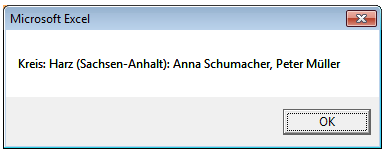 In Folge 5 der Reihe Excel-Karte Deutschland – Wie erstellt man eine geographische Aufteilung mit Hilfe der Postleihzahlangabe? haben wir eine Landkreisaufteilung nach Vertretern erstellt. Jetzt nutzen wir die Meldung, die nach dem Klicken auf einen Landkreis erscheint, um den Nachnamen des Handelsvertreters zu zeigen.
In Folge 5 der Reihe Excel-Karte Deutschland – Wie erstellt man eine geographische Aufteilung mit Hilfe der Postleihzahlangabe? haben wir eine Landkreisaufteilung nach Vertretern erstellt. Jetzt nutzen wir die Meldung, die nach dem Klicken auf einen Landkreis erscheint, um den Nachnamen des Handelsvertreters zu zeigen.
Datenvorbereitung für Excel-Karte Deutschland
Standardgemäß zeigt die Meldung den Namen eines Landkreises und den dazugeschriebenen Wert:
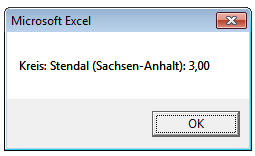
Den Meldungsinhalt kann man allerdings leicht ändern. Lass uns mit dem Festlegen des Inhaltes einer Meldung anfangen. Den Nachnamen eines Vertreters finden wir in der Datei Geographische Aufteilung – Postleihzahlen, in der Spalte K.
Für jeden Landkreis können wir den Wert in Spalte D Tabelle Data mit der Hilfe der folgenden Funktion zuschrieben:

Jetzt kopieren wir die Formel in die übrigen Zellen und gehen zur Tabelle Control rüber, wo wir die Formel in Zelle J8 bearbeiten, in dem wir den Bereich der Zellen aus der Spalte E auf D verändern, so dass die Meldung statt der Werte (Spalte E Tabelle Data) den Nachnamen des Handelsvertreters zeigt (Spalte D Tabelle Data):

Meldungsaktivierung in Excel-Karte Deutschland
Wir kehren zurück zur Tabelle Map und überprüfen die Wirkung unserer Meldung:
Jetzt korrigieren wir die Formel aus der Tabelle Control, so, dass sie gleichzeitig den Wert und den Nachnamen zeigt. Sie wird dann so aussehen:
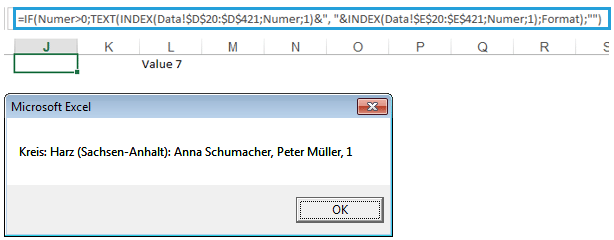
Zurzeit zeigt die Meldung nur die Vertreternummer, aber schon in der nächsten Folge werden wir den Wert nutzen um die Ergebnisse für unsere Vertreter darzustellen.
Video Tutorial
[youtube]https://youtu.be/gV6zwQSaGo4[/youtube]


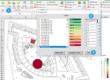

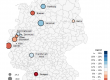
Ein Kommentar